win11系统打开文件夹闪退怎么办
2023-11-27 08:15:01
最近有位win11系统用户在使用电脑的过程当中,遇到了打开文件夹闪退的问题,用户尝试了很多方法都没有解决,为此非常苦恼,那么win11系统打开文件夹闪退怎么办呢?今天u启动u盘启动盘制作工具为大家分享win11系统打开文件夹闪退的解决教程。
win11打开文件夹闪退的解决方法:
1、首先我们在桌面中按下【win】+【R】在打开的页面中输入【msconfig】点击确定。如图所示:
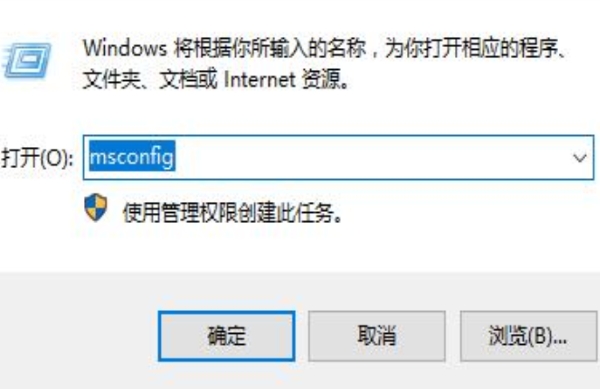
2、在进入的页面中,我们切换到服务选项,转移到该页面后,我们勾选【隐藏所有microsoft服务】,完成操作后点击【全部禁用】即可。如图所示:
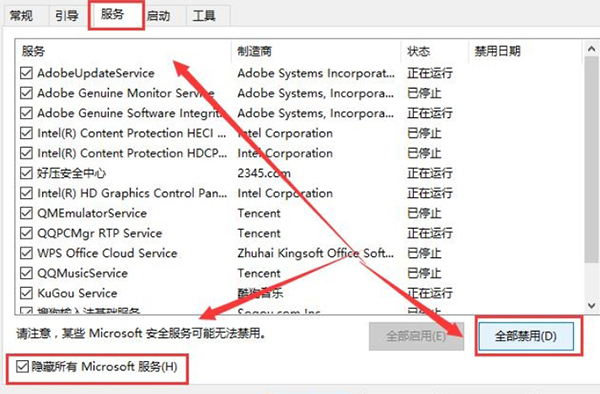
3、此时我们按下【ctrl】【shift】【esc】打开任务管理器,选择【启动】页面,将所有的启动项都禁用即可。如图所示:
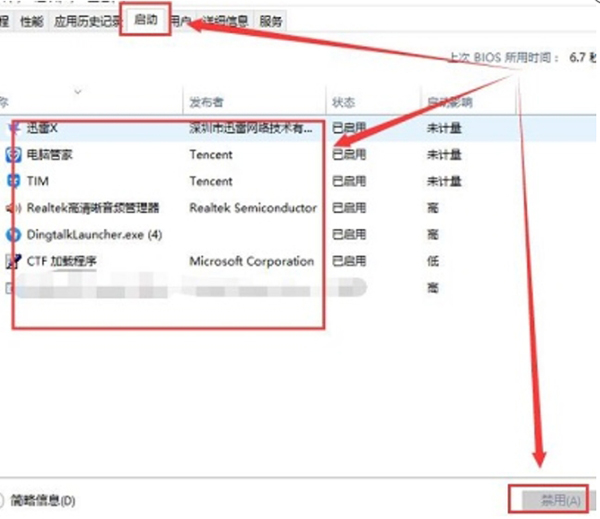
4、此时按下【win】+【x】打开选项栏,我们点击【命令提示符】进入。如图所示:
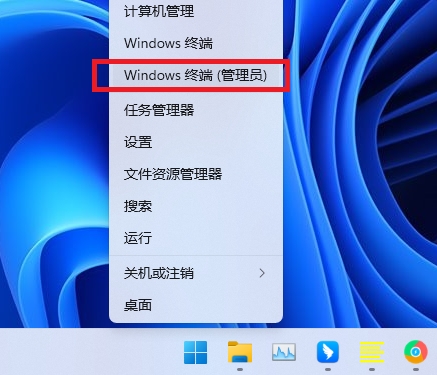
5、将下列命令输入进行系统的自我保护和修复的操作当中。如图所示:
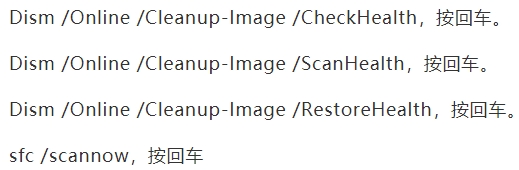
6、几条命令逐一运行,需要等上一段时间,最后重启一下电脑看看能不能解决。如图所示:
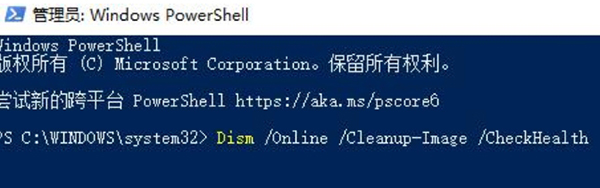
关于win11系统打开文件夹闪退的解决教程就为用户们详细分享到这里了,如果用户们使用电脑的时候碰到了相同的情况,可以参考以上方法步骤进行操作哦,希望本篇教程对大家有所帮助,更多精彩教程请关注u启动官方网站。
原文链接:http://upan.9meijia.com/wtjd/16395.html
联想YOGA Book 9i笔记本搭载了英特尔第13代酷睿i7处理器以及性能级独立显卡,下面为大家分享联想YOGA...
- [2023-11-27]ROG 枪神7笔记本使用u启动u盘一键重装win10系统教
- [2023-11-27]神舟 战神G7-CU笔记本如何进入bios设置u盘启动
- [2023-11-26]Acer宏碁蜂鸟 Fun 14 2022版笔记本怎么通过bios设置
- [2023-11-26]荣耀MagicBook X 14 Pro 锐龙版 2023笔记本安装win7系统
- [2023-11-26]ThinkBook 16p 2023版笔记本重装win11系统教程
- [2023-11-25]机械师星辰17 水冷版笔记本如何进入bios设置u盘启
- [2023-11-25]机械革命Umi Pro II笔记本如何通过bios设置u盘启动
U盘工具下载推荐
更多>>-
 万能u盘启动盘制作工具
[2023-02-27]
万能u盘启动盘制作工具
[2023-02-27]
-
 windows系统安装工具
[2022-09-01]
windows系统安装工具
[2022-09-01]
-
 纯净版u盘启动盘制作工具
[2022-09-01]
纯净版u盘启动盘制作工具
[2022-09-01]
-
 win7系统重装软件
[2022-04-27]
win7系统重装软件
[2022-04-27]
 联想YOGA Book 9i笔记本一键安装wi
联想YOGA Book 9i笔记本一键安装wi
 联想 昭阳 K4-IML笔记本如何通过
联想 昭阳 K4-IML笔记本如何通过
 win7pe启动盘制作软件
win7pe启动盘制作软件
 u启动win 8pe系统维护工具箱_6.3免费
u启动win 8pe系统维护工具箱_6.3免费
 神舟 战神G7-CU笔记本如何进入bi
神舟 战神G7-CU笔记本如何进入bi
 联想昭阳 K4e 11代酷睿版笔记本安
联想昭阳 K4e 11代酷睿版笔记本安
 win10怎么安装视频教学
win10怎么安装视频教学
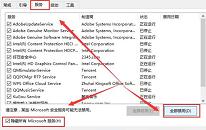 win11系统打开文件夹闪退怎么办
win11系统打开文件夹闪退怎么办
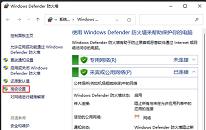 win11系统怎么关闭445端口
win11系统怎么关闭445端口

 联想win8改win7bios设置方法
联想win8改win7bios设置方法
 技嘉uefi bios如何设置ahci模式
技嘉uefi bios如何设置ahci模式
 惠普电脑uefi不识别u盘怎么办
惠普电脑uefi不识别u盘怎么办
 win8改win7如何设置bios
win8改win7如何设置bios
 bios没有usb启动项如何是好
bios没有usb启动项如何是好
 详析bios设置显存操作过程
详析bios设置显存操作过程
 修改bios让电脑待机不死机
修改bios让电脑待机不死机